



Мир кубиков отзывы лего лего мир кубиков ру.
Раширяем опции защиты файлов Microsoft Office 2007 с помощью Trust Center
 14648
14648
Одно из наиболее заметных изменений в Microsoft Office System 2007 - центр управления безопасностью (от англ. Trust Center), который централизует опции безопасности в Word, Excel, Outlook, PowerPoint и других приложений пакета. Конечно, это же Office, и оказывается, что множество наиболее важных функций безопасности, включая новый Инспектор документов (Document Inspector), могут быть спрятаны в глубинах пакета. Давайте разберемся.
Чтобы открыть Trust Center в Word, Excel, PowerPoint, и Access 2007 нужно нажать кнопку Office, зайти в Options, выбрать в левой панели Trust Center и нажать в правой части Trust Center Settings. В Outlook 2007 и Publisher 2007 зайдите в Tools и далее в Trust Center.

Настройки центра отличаются в разных программах, но они в целом очень похожи. Начнем с параметров конфиденциальности. По умолчанию там отмечены третья и пятая настройки: периодически загружать файл, который поможет выявить неполадки системы, и проверка документов Microsoft Office, взятых с подозрительных узлов, или содержащих ссылки на такие узлы (в Outlook 2007 это последняя опция).
В Word, Excel, PowerPoint, Publisher 2007 есть опции по удалению из свойств файла персональной информации при сохранении файла (это может быть недоступно), также как и инспектор документов, который ищет в файле комментарии, версии и скрытые мета-данные. Вы можете использовать инспектор документов в Word, Excel, PowerPoint 2007 нажав кнопку Office, выбрав Prepare и Inspect Document.
Во вкладке Trusted Publishers находится список компаний и организаций, чьи макросы и дополнения имеют подтвержденные цифровые подписи. Со стандартными настройками Office 2007 вы увидите предупреждение в панели сообщений наверху окна каждый раз, когда макрос или дополнение не из этого списка будет пытаться запуститься. Нажмите кнопку настроек в панели, чтобы открыть диалоговое окно настроек безопасности, в котором будет отражена информация о заблокированном контенте. Здесь вы сможете разрешить ему запуститься, разрешить запуск всем дополнениям и скриптам от данного издателя, или заблокировать скрипт (по умолчанию). Также, чтобы узнать больше деталей вы можете нажать Show details.
Также есть возможность разрешить папку, откуда все дополнения будут открываться без предупреждений. Просто нажмите кнопку Add new location в окне Trusted Publishers, и введите адрес папки, или если вы указываете местоположение в сети, то включите опцию Allow trusted locations from network (не рекомендуется). Microsoft предупредит вас против включения данной опции, так как это позволит вредоносным VBA-скриптам свободно проникнуть в ваше приложение и нанести вред.
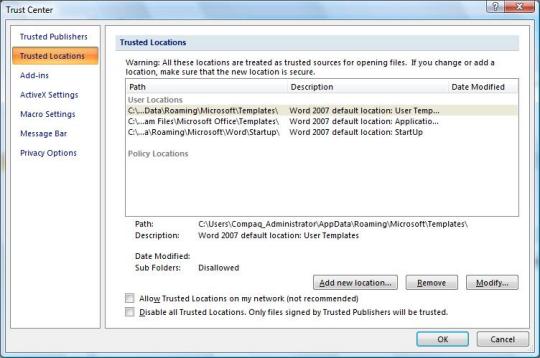
Другая вкладка настроек центра управления безопасностью позволит заблокировать все дополнения, или привести в порядок ваши макросы и ActiveX-надстройки. Стандартные настройки отвечают требованиям большинства пользователей: для макросов -Disable all macros with nofitication, для ActiveX - Prompt me before enabling all controls with minimal restrictions.
В Outlook 2007 есть диалоговое окно E-mail security, где вы можете включить шифрование исходящей почты и вложений, а также читать входящую почту как текст, а не HTML. Это позволяет вредоносному контенту, содержащемуся в письме, не запускаться автоматически, а HTML-версию письма вы можете смотреть в письмах от людей, которым вы доверяете, выбрав в предупреждении вверху экрана Show as HTML.
Многие из запрашивающе-ограничительных опций Office 2007 требуют наличия Microsoft Information Rights Management или Windows Rights Management Services, но вы можете ограничить количество тех, кто сможет просматривать ваш документ, просто выбрав ленту Review -> Protect document -> Restrict formatting and editing. В Excel 2007 зайдите на ленту Review и выберите одну из опций защиты. Вы можете ограничить то, какие стили Word могут быть использованы, или защитить файл паролем с помощью функции аутентификации пользователя, что потребует IRM/WRMS. Вы также можете указать пароль для файлов Word, Excel, и PowerPoint нажав кнопку Office выбрав Save As -> Service -> General - Password to open.
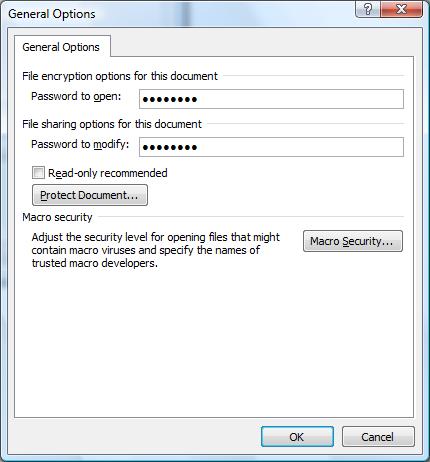
Источник:
Перевод: Zloy Kak Pё$
По теме
- Администратору: как блокировать вредоносные макросы в Office 2016
- Краткое руководство по развертыванию Office Web Apps Beta
- Интеграция обновлений в Office 2007
- Покажи Office 2007, кто здесь хозяин
- Включение Glass-подобного интерфейса в Office 2007 Beta 1 TR в Vista 5365
- Изменение темы в Office 2007 TR
- Исправление конфликта анимации Office 2003 и Vista Feb. CTP

